Una delle cose che dovete assolutamente fare con il vostro computer è quello di vedere i processi in background in modo da capire se stiamo rallentando il nostro PC con programmi e altre attività troppo pesanti o addirittura che creano un collo di bottiglia bloccando memoria e processore.
Una volta che avremo trovato i programmi o le attività che vanno a rallentare il processore, la memoria o ancora saturare la banda internet potremo anche decidere di chiuderli per sempre.
Fatta questa premessa vediamo come gare per entrare nella schermata con i processi che consumano più risorse o giusto per controllare cosa c’è di aperto in background.
Come entrare nella schermata Gestione attività di Windows
Per poter entrare nella schermata Gestione attività di Windows dovremo:
- Tenere premuto contemporaneamente i tasti CTRL+ALT+CANC
- Nella schermata blu che vi si apre cliccate sulla voce Gestione Attività / Task Manager
- Una volta cliccato su Gestione Attività potremo avere una prima schermata di riepilogo con una sorta di sommario
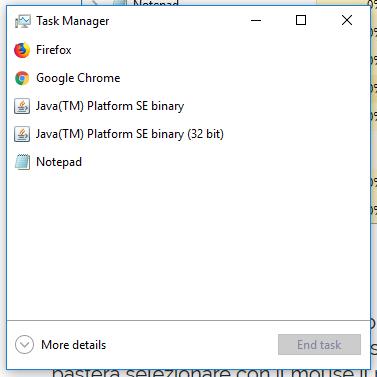
- Per vedere il dettaglio ci basterà cliccare su Maggiori dettagli / More Details in modo da poter ordinare i processi e i programmi aperti a seconda del consumo di CPU, memoria, connessione e altri parametri utili per capire se c’è qualcosa che sta andando storto
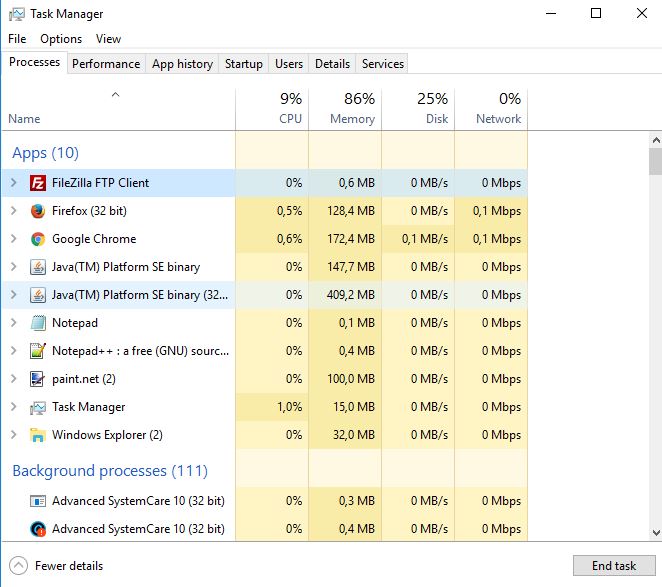
- Ora potremo decidere di ordinare i processi in base al loro utilizzo di risorse e decidere quali chiudere selezionandole e cliccando sul pulsante Chiudi Attività / End Task.
Ora sapete tutto quello che c’è da sapere per controllare i processi, attività e programmi su Windows che possono causare rallentamenti e come chiuderli per migliorare le prestazioni del computer.

